

罫線がずれるなど、印刷結果に均一感が見られないときには、プリントヘッド位置を調整します。

本製品から行う パソコンから行う
|
用意するもの:A4サイズのマットフォトペーパー MP-101 1枚
電源が入っていることを確認する
カセット(下段)に付属の用紙またはA4サイズのマットフォトペーパー MP-101を1枚セットする
印刷面(より白い面)を下にして、カセット(下段)にセットします。

|
排紙トレイを開く
(1) 排紙トレイの左右を持って、ゆっくり手前に開きます。
排紙トレイを開くと、自動的に補助トレイが開きます。
(2) 排紙サポートを手前に引き出します。

|
プリントヘッド位置を自動調整する
(1) メニューボタンを押します。
(2)  [セットアップ]を選び、OKボタンを押します。
[セットアップ]を選び、OKボタンを押します。
セットアップメニュー画面が表示されます。
(3)  [メンテナンス]を選び、OKボタンを押します。
[メンテナンス]を選び、OKボタンを押します。
[メンテナンス]画面が表示されます。
(4) [ヘッド位置調整−自動]を選び、OKボタンを押します。
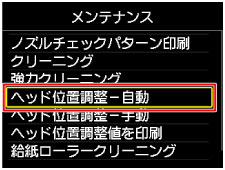
確認画面が表示されます。
(5) [はい]を選び、OKボタンを押します。
プリントヘッド位置調整シートが印刷され、プリントヘッド位置が自動的に調整されます。
印刷が終了するまで約4分かかります。

|

|
(6) ヘッド位置調整終了のメッセージが表示されたら、OKボタンを押します。
[メンテナンス]画面が表示されます。

本製品から行う パソコンから行う |
ページの先頭へ |